Từ iOS 14, Apple đã thay đổi rất nhiều giao diện của màn hình chính trên iPhone. Đặc biệt, nhà táo đã giới thiệu tới người dùng một tính năng mới, đó là widget trên màn hình chính, tương tự như widget có trên Android.
Trước đây, widget chỉ được giới hạn trong phần Today View, truy cập bằng cách vuốt từ trái qua phải trên màn hình chính. Tuy nhiên, với iOS 14, widget có một thiết kế và nhiều tính năng mới, bạn có thể tham khảo bài viết dưới đây để hiểu cách sử dụng.
Cách thêm widget vào màn hình chính
Có rất nhiều cách để thêm widget vào màn hình chính. Nếu bạn ấn giữ một widget trên Today View, bạn sẽ thấy lựa chọn Edit Home Screen trong menu bật ra. Sau đó có thể kéo thả widget và đặt chúng bất cứ đâu trên màn hình chính.
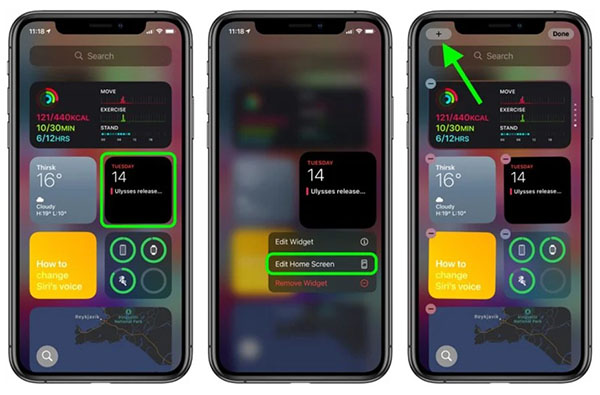
Khi chỉnh sửa, hãy để ý nút “+” ở phía góc trái màn hình. Nút này cũng xuất hiện khi bạn ấn giữ vào khoảng trống trên Home Screen hoặc một trang thêm nào đó của ứng dụng. Ấn vào nút đó để mở Widget Gallery, nơi bạn có thể thêm hoặc chỉnh sửa widget của mình. Trong Widget Gallery, bạn có thể tìm kiếm widget hoặc kéo xuống để xem một vài lựa chọn khác. Để thêm vào Today View hoặc màn hình chính, chọn widget, sau đó tới kích thước (nhỏ, trung bình, lớn) và ấn nút Add Widget.
Kích thước của widget và các chức năng khác
Khi điều chỉnh một widget mới, hãy để ý, kích thước của widget càng lớn thì nội dung được hiển thị càng nhiều. Ví dụ trong widget thời tiết, kích thước nhỏ nhất sẽ chỉ hiển thị tình hình hiện tại, kích thước lớn nhất sẽ hiển thị cả thời tiết của những ngày tiếp theo. Tuy nhiên, kích thước widget lớn thì sẽ chiếm nhiều diện tích hơn trên màn hình. Kích thước nhỏ sẽ bằng khoảng 4 app xếp ô vuông, size trung bình bằng 8 ứng dụng xếp thành hình chữ nhật và kích thước lớn sẽ chiếm tới 16 app.
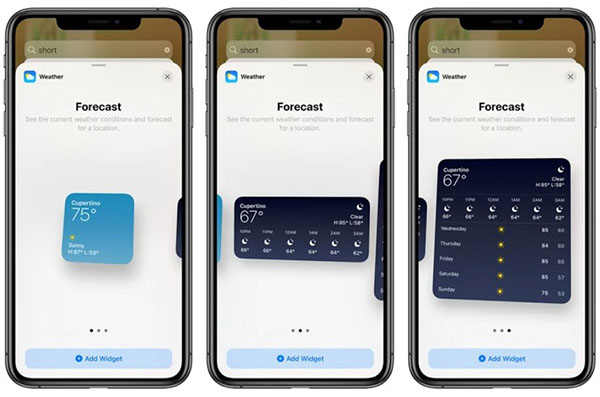
Kết hợp widget
Với chức năng kết hợp widget, bạn có thể gộp các widget lại với nhau, để widget yêu thích lên đầu hoặc sắp xếp tùy theo sử dụng của bạn. Apple cũng có một chức năng đặc biệt gọi là “Smart Stack”. Tính năng này sẽ tự động sắp xếp widget dựa theo thói quen sử dụng của người dùng.
 Công nghệ
Công nghệ  AI
AI  Windows
Windows  iPhone
iPhone  Android
Android  Học IT
Học IT  Download
Download  Tiện ích
Tiện ích  Khoa học
Khoa học  Game
Game  Làng CN
Làng CN  Ứng dụng
Ứng dụng 
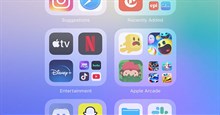
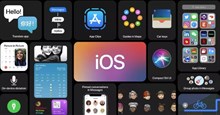




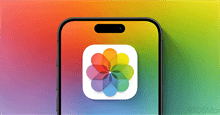











 Linux
Linux  Đồng hồ thông minh
Đồng hồ thông minh  macOS
macOS  Chụp ảnh - Quay phim
Chụp ảnh - Quay phim  Thủ thuật SEO
Thủ thuật SEO  Phần cứng
Phần cứng  Kiến thức cơ bản
Kiến thức cơ bản  Lập trình
Lập trình  Dịch vụ công trực tuyến
Dịch vụ công trực tuyến  Dịch vụ nhà mạng
Dịch vụ nhà mạng  Quiz công nghệ
Quiz công nghệ  Microsoft Word 2016
Microsoft Word 2016  Microsoft Word 2013
Microsoft Word 2013  Microsoft Word 2007
Microsoft Word 2007  Microsoft Excel 2019
Microsoft Excel 2019  Microsoft Excel 2016
Microsoft Excel 2016  Microsoft PowerPoint 2019
Microsoft PowerPoint 2019  Google Sheets
Google Sheets  Học Photoshop
Học Photoshop  Lập trình Scratch
Lập trình Scratch  Bootstrap
Bootstrap  Năng suất
Năng suất  Game - Trò chơi
Game - Trò chơi  Hệ thống
Hệ thống  Thiết kế & Đồ họa
Thiết kế & Đồ họa  Internet
Internet  Bảo mật, Antivirus
Bảo mật, Antivirus  Doanh nghiệp
Doanh nghiệp  Ảnh & Video
Ảnh & Video  Giải trí & Âm nhạc
Giải trí & Âm nhạc  Mạng xã hội
Mạng xã hội  Lập trình
Lập trình  Giáo dục - Học tập
Giáo dục - Học tập  Lối sống
Lối sống  Tài chính & Mua sắm
Tài chính & Mua sắm  AI Trí tuệ nhân tạo
AI Trí tuệ nhân tạo  ChatGPT
ChatGPT  Gemini
Gemini  Điện máy
Điện máy  Tivi
Tivi  Tủ lạnh
Tủ lạnh  Điều hòa
Điều hòa  Máy giặt
Máy giặt  Cuộc sống
Cuộc sống  TOP
TOP  Kỹ năng
Kỹ năng  Món ngon mỗi ngày
Món ngon mỗi ngày  Nuôi dạy con
Nuôi dạy con  Mẹo vặt
Mẹo vặt  Phim ảnh, Truyện
Phim ảnh, Truyện  Làm đẹp
Làm đẹp  DIY - Handmade
DIY - Handmade  Du lịch
Du lịch  Quà tặng
Quà tặng  Giải trí
Giải trí  Là gì?
Là gì?  Nhà đẹp
Nhà đẹp  Giáng sinh - Noel
Giáng sinh - Noel  Hướng dẫn
Hướng dẫn  Ô tô, Xe máy
Ô tô, Xe máy  Tấn công mạng
Tấn công mạng  Chuyện công nghệ
Chuyện công nghệ  Công nghệ mới
Công nghệ mới  Trí tuệ Thiên tài
Trí tuệ Thiên tài